
Cuprins:
- Autor John Day [email protected].
- Public 2024-01-30 11:41.
- Modificat ultima dată 2025-01-23 15:04.

Astăzi am să vă învăț cum puteți să vă construiți propriile ochelari LED RGB foarte ușor și ieftin. Acesta a fost întotdeauna unul dintre cele mai mari vise ale mele și în cele din urmă s-a împlinit!
Un strigăt uriaș către NextPCB pentru sponsorizarea acestui proiect. Sunt producători de PCB-uri, producători de PCB-uri din China, capabili să asambleze PCB-uri.
Părțile de care aveți nevoie pentru acest proiect sunt următoarele:
- Fișiere PCB - https://easyeda.com/yourics/LED_Glasses-j0wqICUcu Dacă susțineți proiectul meu, vă rugăm să comandați PCB-urile dvs. la NextPCB.
- 68 x LED-uri WS2812 -
- Condensatoare 68 x 100nF 0805 -
- Arduino (am folosit Nano, deoarece se potrivește ușor în buzunar).
- Un antet masculin cu 3 pini.
- O sursă de energie externă, ca o bancă de energie.
- Câteva cabluri pentru conectarea umbrelor la sursa de alimentare externă și Arduino.
Puteți comanda cu ușurință fiecare piesă foarte ieftin folosind linkurile furnizate.
Pasul 1: Pasul 1: crearea PCB-ului

În acest videoclip puteți vedea cum am proiectat PCB-ul.
Dacă nu sunteți interesat să vedeți această parte a versiunii, nu ezitați să treceți la pasul următor.
Nu uitați să lăsați un comentariu și / sau un like. Chiar îmi susține canalul
Pasul 2: Să începem să lipim

Dacă aveți toate componentele, vă sugerez să testați toate LED-urile și apoi puteți începe să lipiți!
Dacă nu ați lipit niciodată componente SMD înainte, vă recomand să căutați un tutorial pe internet! Anunțați-mă dacă vreți să fac și eu unul.
Începeți prin lipirea tuturor condensatoarelor la locul lor, deoarece acestea necesită mai puțină abilitate de lipit. Cel mai simplu mod de a face acest lucru este prin cosirea unui tampon, încălzirea tamponului conservat și așezarea condensatorului pe tabla topită. Odată ce staniu s-a întărit, puteți lipi cealaltă parte a condensatorului și condensatorul ar trebui să fie bine!
Acum partea cea mai grea, LED-urile. Acestea necesită o anumită abilitate de lipire și s-ar putea să spargeți câteva LED-uri în timpul acestui proces, așa că asigurați-vă că aveți ceva de rezervă! Utilizați practic aceeași tehnică ca înainte, dar de data aceasta trebuie să urmăriți polaritatea și trebuie să le aliniați perfect pentru a obține cel mai bun rezultat.
Aș sugera să vizionați videoclipul meu pentru a afla cum să asamblați complet nuanțele
Pasul 3: Cum să conectați nuanțele la Arduino
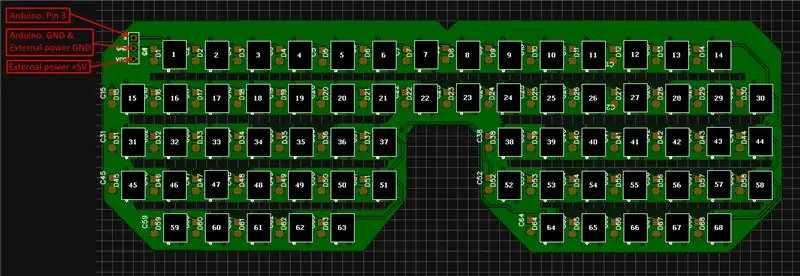
Am inclus o imagine care arată cum trebuie să conectați PCB-ul la Arduino.
- S trebuie să fie conectat la Pinul 3 de pe Arduino.
- GND trebuie să fie conectat la GND al sursei de alimentare externe, precum și la GND pe Arduino.
- VCC trebuie conectat la + 5V al sursei de alimentare externe.
ASigurați-vă că nu comutați polaritatea, pentru că va sparge LED-ul
Pasul 4: Despre software
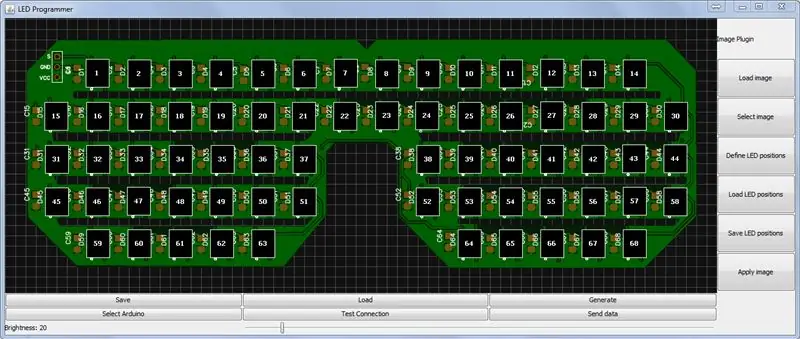
Descărcați:
Acest software, scris de un bun prieten de-al meu, vă oferă posibilitatea de a vă programa nuanțele fără a scrie efectiv niciun cod.
Mai întâi, trebuie să selectați portul COM al Arduino. Puteți face acest lucru făcând clic pe „Selectați Arduino”. După aceea, puteți testa conexiunea și dacă toate LED-urile funcționează făcând clic pe „Testare conexiune”.
Acum puteți alege să încărcați într-o imagine sau să desenați singur ceva. Am inclus câteva imagini pe care le puteți încărca pentru a vă oferi câteva exemple. Orice imagine mare va fi scalată pentru a se potrivi cu nuanțele.
Asigurați-vă că aveți luminozitatea dorită și dați clic pe „Trimiteți date”. Acest lucru vă va trimite culorile actuale la nuanțele dvs. și sunteți gata să impresionați câțiva prieteni!
Nu în ultimul rând, puteți genera, de asemenea, un fișier.ino, astfel încât să puteți purta nuanțele în mișcare! Faceți clic pe butonul „Generați” și încărcați.ino pe Arduino.
Toate butoanele sunt descrise și în prima imagine. Toate butoanele fără notă nu trebuie utilizate
Rețineți că software-ul este încă în curs de dezvoltare și că lucrăm și la o aplicație Android compatibilă cu Bluetooth! ACTUALIZARE: îl puteți descărca de pe pagina mea de facebook:
Pasul 5: Nu uitați să …
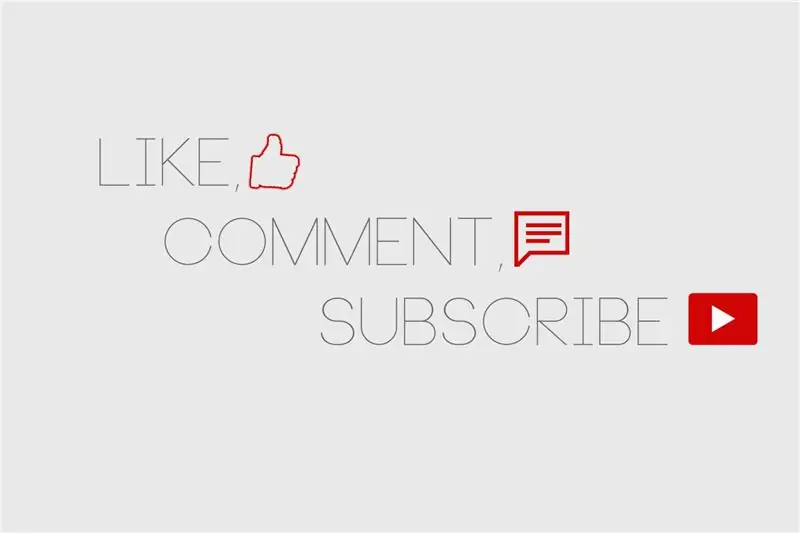
Nu uitați să vă place și să comentați videoclipurile mele, precum și să vă abonați la canalul meu. Multumesc pentru sprijin!
Asigurați-vă că împărtășiți rezultatele dacă ați făcut nuanțele dvs. De asemenea, nu ezitați să-mi primiți orice sugestie pentru proiecte viitoare!
Nu în ultimul rând, cu siguranță, nu în ultimul rând, vă mulțumim pentru NextPCB pentru sponsorizarea acestui proiect.
Ne vedem în următorul meu proiect! Rămâi creativ tuturor!:)) RGBFreak
Recomandat:
Portable Disco V2 - LED-uri controlate de sunet: 11 pași (cu imagini)

Portable Disco V2 - LED-uri controlate de sunet: Am parcurs un drum lung cu călătoria mea electronică de când am făcut prima mea discotecă portabilă. În versiunea originală am piratat împreună un circuit pe placa prototip și am reușit să construiesc o discotecă de buzunar îngrijită. De data aceasta mi-am proiectat propriul PCB și
Benzi LED Rgb controlate RC: 4 pași (cu imagini)

Benzi LED Rgb controlate RC: Creați-vă propria bandă LED controlată rc pentru iluminarea individuală a camerei! Majoritatea benzilor LED RGB sunt controlate de o telecomandă cu infraroșu. Pentru a opri sau porni sau a schimba culoarea, trebuie să stați în fața receptorului. Este plictisitor și nu re
LED-uri controlate de sunet - Disc de buzunar: 11 pași (cu imagini)

LED-uri controlate de sunet - Pocket Disco: Creați-vă propria discotecă de buzunar cu unele LED-uri controlate de muzică. Tot ce aveți nevoie este puțină muzică sau sunet, iar LED-urile vor dansa în jurul sunetului. Acesta este un mic circuit cu adevărat rulat de construit și are nevoie doar de câteva componente pentru a-l face. Principalul b
Iron Man low-poly cu benzi LED controlate prin Wifi: 8 pași (cu imagini)

Low-Poly Iron Man cu benzi LED controlate prin Wifi: această piesă interactivă de artă de perete are aproximativ 39 "; înalt și 24 " lat. Am tăiat cu laser lemnul la Student Makerspace de la Universitatea Clemson, apoi am pictat manual toate triunghiurile și am instalat luminile pe spatele acestuia. Acest instructabil
Creați un glisor al camerei motorizate controlate Arduino !: 13 pași (cu imagini)

Creați un glisor cu cameră controlată Arduino !: Acest proiect vă arată cum să convertiți orice glisor obișnuit într-un glisor motor controlat Arduino. Glisorul se poate mișca foarte repede la 6m / min, dar și incredibil de lent. Vă recomand să vizionați videoclipul pentru a obține o introducere bună. Lucruri de care aveți nevoie: Orice
